Jūs skatāties visu laiku labāko YouTube videoklipu un vēlaties pārvērst savu iecienītāko daļu smieklīgā GIF formātā, ko kopīgot ar draugiem. Vai varbūt jūs vienkārši vēlaties jaunu GIF, lai varētu tiešsaistē reaģēt uz saviem iecienītākajiem tvītiem.
Saturs
- Izmantojiet vietni GIFs.com lieliskai pielāgošanai
- Izmantojiet Giphy, lai iegūtu ātrdarbīgus rezultātus
- Lejupielādēt Gifit! ilgstošam darbam
Neatkarīgi no jūsu iemesla, izveidot GIF ir vieglāk, nekā izskatās. Lūk, kā dažas sekundes no YouTube videoklipa varat pārvērst augstas kvalitātes GIF failā.
Ieteiktie videoklipi
Saistīts saturs
- Labākās GIF veidotāju lietotnes un vietnes
- Kā izveidot animētu GIF, izmantojot Photoshop
Šajā rokasgrāmatā mēs iemācīsim jums izveidot GIF no YouTube video ar dažiem vienkāršiem tiešsaistes rīkiem. Katrs no piedāvātajiem rīkiem veic savu darbu labi un ir pietiekami vienkāršs, lai mēs liksim jums izveidot GIF attēlus tikai dažu minūšu laikā.
Saistīts
- Kā pārvērst VHS kasetes uz DVD, Blu-ray vai digitālo
- Visbiežāk sastopamās Chromebook datora problēmas un to novēršana
- 10 garākie videoklipi vietnē YouTube
Izmantojiet vietni GIFs.com lieliskai pielāgošanai
1. darbība: Atrodi YouTube video kuru vēlaties pārvērst par GIF (varbūt NASA arhīvs?) un nokopējiet tā URL.

2. darbība: Dodieties uz GIFs.com. Ielīmējiet izvēlēto YouTube URL baltajā lodziņā lapas kreisajā pusē (atkārtoti pārbaudiet, vai nokopējāt visu saiti, lai tā darbotos). Tam vajadzētu to automātiski noteikt. Varat arī augšupielādēt savus videoklipus vietnē, noklikšķinot uz Velciet un nometiet vai atlasiet failu pogu.

3. darbība: Ja attēla apakšējā kreisajā stūrī ir redzama reklāma, noteikti noklikšķiniet uz X lai tas pazustu (pretējā gadījumā tas parādīsies jūsu GIF). Pēc tam noklikšķiniet uz laika skalas zem attēla un atlasiet sava animētā GIF sākuma un beigu laiku. Zila josla norāda periodu, kas tiks izmantots.
Varat to izveidot tik garu vai īsu, cik vēlaties, taču atcerieties, ka jo garāka ir animācija, jo lielāks ir faila lielums. Dažas vietas, kur vēlaties kopīgot GIF, var ierobežot izmēru. Piemēram, Twitter ir GIF ierobežojums 5 MB mobilajās ierīcēs un 15 MB galddatoros, lai gan 15 MB tiek uzskatīts par ļoti, ļoti lielu GIF.
Pēc tam pievienojiet parakstu vai uzlīmi, ja vēlaties. Varat arī apgriezt attēlu, kā arī pievienot citus efektus, piemēram, aizmiglojumu vai polsterējumu, kas var atbilst jūsu jaunajam mēmam vai vienkārši atvieglos attēla skatīšanos. Kad esat apmierināts, noklikšķiniet uz Izveidojiet Gif augšējā labajā stūrī.
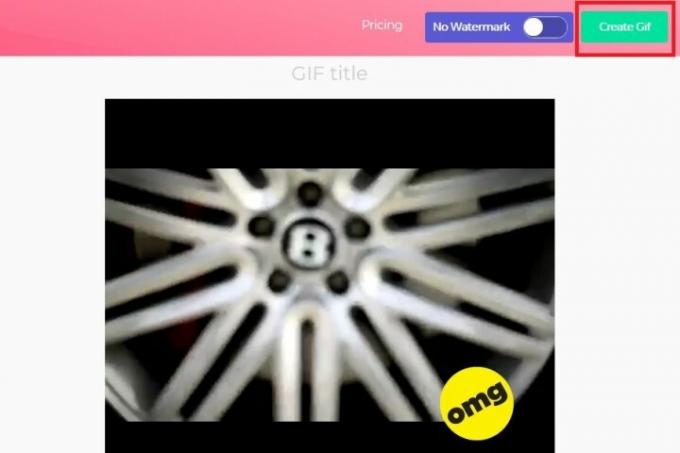
Attēla izveide var aizņemt kādu laiku, īpaši, ja veidojat garu GIF attēlu, tāpēc esiet pacietīgs.
4. darbība: Nākamajā lapā tiek lūgts apstiprināt GIF nosaukumu, kā arī atlasīt visus atzīmes, kuras vēlaties tam pievienot. Klikšķis Nākamais kad esat pabeidzis savu preferenču iestatīšanu.

5. darbība: Pēdējā lapa piedāvās jaunizveidotā GIF lejupielādes, iegulšanas vai kopīgošanas iespējas. Jums tiek piedāvāts arī priekšskatījums, lai redzētu, kā tas izskatās. Ja vēlaties noņemt ūdenszīmi stūrī, varat, taču tas nozīmēs pierakstīšanos premium pakalpojums, kura cena ir no 2 ASV dolāriem mēnesī, un tas nav nekas, kas jums jādara, lai iegūtu neformālu GIF radīšanu. Lai lejupielādētu savus GIF, noklikšķiniet uz Lejupielādēt pogu un parādītajā nolaižamajā izvēlnē izvēlieties vēlamo GIF izmēru.
Izmantojiet Giphy, lai iegūtu ātrdarbīgus rezultātus
Cits populārs tiešsaistes GIF veidošanas pakalpojums ir Giphy. Tā atbalsta YouTube un Vimeo saites, kā arī manuāli izveidotus GIF no fotoattēliem. Tam ir arī daudz dažādu iespēju GIF pielāgošanai, tostarp parakstu un citu elementu pievienošana, lai tas būtu tieši tāds, kādu vēlaties.
1. darbība: Nokopējiet tā videoklipa YouTube URL, no kura vēlaties izveidot GIF, un pārejiet uz to Giphy.com GIF veidotājs.
2. darbība: Ielīmējiet savu YouTube URL ievades lodziņā lapas apakšā. Jums tiks piedāvāts pieteikties Giphy kontā, un bez tā šajā vietnē nevarēsit izveidot GIF.
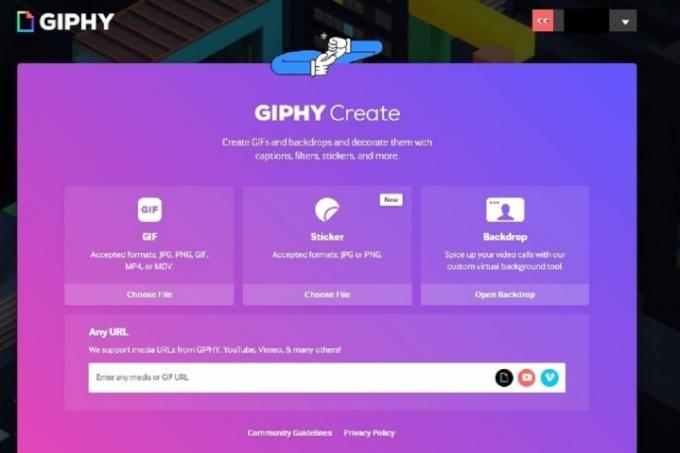
3. darbība: Izvēlieties sava GIF sākuma laiku un ilgumu un noklikšķiniet uz Turpiniet izrotāt pogu.
4. darbība: Ja vēlaties, pievienojiet parakstu, kā arī uzlīmes vai zīmētus pārklājumus. Kad esat apmierināts, noklikšķiniet uz Turpiniet uz Augšupielādēt pogu.
5. darbība: Varat arī pievienot atzīmes vai noteikt, vai jūsu GIF ir publisks citiem. Kad esat iestatījis preferences, noklikšķiniet uz Augšupielādēt pakalpojumā GIPHY pogu, lai to izveidotu un publicētu. Pagaidiet, līdz tiek izveidots GIF. Ja tas ir garš, tas var ilgt dažas minūtes.
6. darbība: Tagad varat izmantot pieejamās saites, lai lejupielādētu savu jauno GIF, kopētu saiti uz to, iegultu to vietnē un veiktu citas darbības! Lai lejupielādētu to savā datorā, noklikšķiniet uz Plašsaziņas līdzekļi un pēc tam izvēlieties sev vēlamo versiju, noklikšķinot uz atbilstošās vēlamās versijas Lejupielādēt pogu.

Jūs smagi strādājāt, lai izveidotu šo lielisko GIF, tāpēc nākamais dabiskais solis ir kopīgot to sociālajos saziņas līdzekļos, lai to varētu izbaudīt visi draugi un ģimene. Dažkārt lietas var kļūt nedaudz dīvainas, ja runa ir par dažādu multivides koplietošanu, tāpēc skatiet mūsu rakstus par publicēšanuGIF attēli vietnē Instagram un augšupielādējot tos Facebook ja rodas grūtības.
Lejupielādēt Gifit! ilgstošam darbam

GIPHY ir lieliski piemērots, lai neregulāri izveidotu GIF, taču ir labākas iespējas, ja vēlaties regulāri konvertēt videoklipus, piemēram, GIFit!. Bezmaksas lejupielādējamais paplašinājums ir viegli lietojams. Vienkārši instalējiet lietotni, un jūs ātri izveidosit animētus GIF.
Ar paplašinājumu GIFit! poga tiks parādīta jebkura skatītā YouTube videoklipa apakšā. Noklikšķiniet uz pogas, lai vajadzīgajam videoklipam izveidotu GIF. Lietojumprogramma ļaus jums norādīt videoklipa daļu, kuru vēlaties konvertēt uz GIF. Varat arī mainīt faila lielumu un attēla kvalitāti. GIFit! Pārējo izdarīs.
Google Chrome ir vienīgā pārlūkprogramma, kas atbalsta GIFit! Ja vēl neesat izmantojis pārlūku Chrome, GIFit! ir lielisks iemesls, lai sāktu. Šis paplašinājums var nedarboties ar YouTube videoklipiem, kuros “piespiedu kārtā tiek izmantots Flash atskaņotājs”.
Redaktoru ieteikumi
- Cik daudz RAM jums ir nepieciešams?
- Šie ir 10 visu laiku visvairāk skatītie YouTube videoklipi
- YouTube ikvienam nodrošina tālummaiņas un video navigācijas izmaiņas
- Pakalpojums YouTube tika atvērts šodien pirms 17 gadiem ar šo videoklipu
- Kā izmēģināt YouTube jauno video lejupielādes funkciju galddatoriem
Uzlabojiet savu dzīvesveiduDigitālās tendences palīdz lasītājiem sekot līdzi steidzīgajai tehnoloģiju pasaulei, izmantojot visas jaunākās ziņas, jautrus produktu apskatus, ieskatu saturošus rakstus un unikālus ieskatus.



